Vähesed kasutajad arvavad, et konkreetse kausta loomisel saavad nad visandi muutmisega muuta mitte ainult selle kuva välimust, vaid ka iseseisvalt joonistada ikooni, mis muudaks selle kausta ülejäänud hulgast eristuvaks.
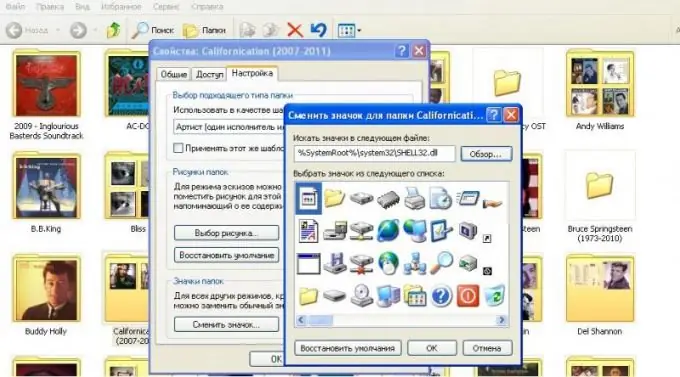
Vajalik
graafiline redaktor, mis toetab ico-vormingus piltidega töötamist
Juhised
Samm 1
Laadige alla ja installige kõik graafikatoimetajad, mis võimaldavad teil pilte luua ja salvestada.iсo-vormingus. Tavaliselt kasutatakse otseteede loomiseks spetsiaalseid programme, kuid tegelikult pole nendes midagi erilist, välja arvatud selle konkreetse vormingu tugi. Enne allalaadimist on kõige parem võrrelda rakenduste funktsionaalsust ja lisavõimalusi just redigeerimisvahendite osas.
2. samm
Käivitage installitud programm. Valige rippmenüüst "Fail", seejärel "Uus". Kui redaktor palub teil sildi lõpliku suuruse eelnevalt kindlaks määrata, on parem see punkt vahele jätta, kuna piltide redigeerimine on kõige parem teha esialgu suurel alal. Kõige tähtsam on siin proportsioonide säilitamine - seadke pikkuse ja laiuse väärtused pikslite täpsusega samaks, kuna ikoon peaks olema ruut.
3. samm
Joonistage tulevase ikooni pilt vastava paneeli tööriistade abil. Muutke heleduse, kontrasti, värvikülluse ja muude sätete sätteid.
4. samm
Muutke pildi suurust 32x32. Salvestage see suvalisse kohta, kus see teid ei häiri ja kust te seda pärast kogemata ei kustuta. Valige salvestamisakna rippmenüüst.ico vorming.
5. samm
Leidke kaust, mille otseteed soovite muuta. Paremklõpsake sellel ja valige menüüpunkt "Atribuudid". Minge viimasele vahekaardile - "Seaded". Klõpsake akna allosas nuppu "Muuda otseteed".
6. samm
Klõpsake avanevas uues aknas nuppu "Sirvi", valige otsetee abil hiljuti loodud otsetee, rakendage muudatused ja sulgege aknad, klõpsates nuppu "OK". Kui otsetee pilt ei muutu, paremklõpsake tühja ala ja värskendage ekraani.






